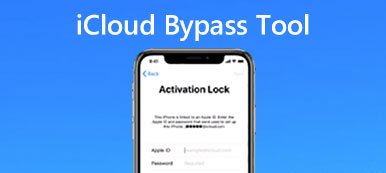Πώς να παρακάμψετε το "Trust This Computer" στο iPhone? Τι πρέπει να κάνετε εάν δεν μπορείτε να συνδέσετε το iPhone στον υπολογιστή λόγω του μηνύματος; Για να συγχρονίσετε αρχεία iPhone με το iTunes, να ενημερώσετε τις λειτουργίες ή ακόμα και να φορτίσετε ένα iPhone μέσω υπολογιστή, θα πρέπει να πατήσετε "Trust This Computer" στο iPhone για την πρώτη σύνδεση. Ακολουθούν 3 αποτελεσματικές μέθοδοι για να παρακάμψετε το "Trust This Computer" στο iPhone που πρέπει να γνωρίζετε.

- Μέρος 1: Πώς να παρακάμψετε το "Trust This Computer" στο iPhone μέσω των Ρυθμίσεων
- Μέρος 2: Πώς να παρακάμψετε το "Trust This Computer" στο iPhone με τις Ρυθμίσεις συστήματος
- Μέρος 3: Πώς να διορθώσετε και να παρακάμψετε το "Trust This Computer" που έχει κολλήσει στο iPhone
- Μέρος 4: Συνήθεις ερωτήσεις σχετικά με το πώς να παρακάμψετε το "Trust This Computer" στο iPhone
Μέρος 1. Πώς να παρακάμψετε το "Trust This Computer" στο iPhone μέσω των Ρυθμίσεων
Εάν το μήνυμα "Trust This Computer" εμφανίζεται ξανά και ξανά σε βρόχο, μπορείτε απλά να το παρακάμψετε μέσω του ρυθμίσεις εφαρμογή στο iPhone σας. Μπορείτε να μετατρέψετε τον υπολογιστή σε αξιόπιστο με τα παρακάτω βήματα.
Βήμα 1Πηγαίνετε στο ρυθμίσεις εφαρμογή στο iPhone σας. Επιλέξτε το General επιλογή από την αναπτυσσόμενη λίστα και πατήστε στο Μεταφορά ή Επαναφορά iPhone επιλογή.
Βήμα 2 Στη συνέχεια, επιλέξτε το Επαναφορά > Επαναφορά τοποθεσίας και απορρήτου επιλογή. Εισαγάγετε τον κωδικό πρόσβασής σας και πατήστε στο Επαναφορά ρυθμίσεων επιλογή.
Βήμα 3 Θα επαναφέρει το iPhone στις εργοστασιακές ρυθμίσεις που ανακαλούν την άδεια που μπορεί να παρακάμψει το "Trust This Computer" στο iPhone.

Μέρος 2: Πώς να παρακάμψετε το "Trust This Computer" στο iPhone με τις Ρυθμίσεις συστήματος
Ας υποθέσουμε ότι η οθόνη του iPhone σας είναι σπασμένη και δεν μπορείτε να πατήσετε την οθόνη του iPhone όταν εμφανιστεί το μήνυμα "Trust This Computer". Σε αυτήν την περίπτωση, μπορείτε να παρακάμψετε το "Trust This Computer" στο iPhone χρησιμοποιώντας Ρυθμίσεις συστήματος στον υπολογιστή με Windows.
Βήμα 1 Συνδέστε πρώτα το iPhone σας στον υπολογιστή σας. Κάντε κλικ στο Windows σύμβολο στην κάτω αριστερή γωνία.
Βήμα 2 Κάντε κλικ στο Συσκευή στο αναδυόμενο παράθυρο. Εγκατάσταση Bluetooth και άλλες συσκευές λίστα. Βρες το δικό σου apple iPhone υπό Αλλες συσκευές επιλογή. Κάντε κλικ σε αυτό και κάντε κλικ Αφαίρεση της συσκευής. Κλίκ Ναι για να επιβεβαιώσετε.
Βήμα 3 Στη συνέχεια, θα πρέπει να αποσυνδέσετε το καλώδιο του iPhone και να το συνδέσετε ξανά. Τώρα, ο υπολογιστής σας μπορεί να αναγνωρίσει το iPhone σας χωρίς άγγιγμα Εμπιστευθείτε στο iPhone σας.

Μέρος 3: Πώς να διορθώσετε και να παρακάμψετε το "Trust This Computer" που έχει κολλήσει στο iPhone
Τι θα λέγατε ότι το iPhone έχει κολλήσει με το "Trust This Computer"; Εάν δεν μπορείτε να πατήσετε το κουμπί Trust για πρόσβαση στο iPhone, μπορείτε να το χρησιμοποιήσετε Apeaksoft iOS Unlocker για να παρακάμψετε το "Trust This Computer" στο iPhone. Σας δίνει τη δυνατότητα να σκουπίσετε τον κωδικό πρόσβασης του iPhone για να μπείτε στη συσκευή που κλειδώνει την οθόνη.

4,000,000 + Λήψεις
Εισαγάγετε το κλειδωμένο iPhone με το μήνυμα Trust This Computer.
Ενημερώστε την τελευταία έκδοση iOS για να επιλύσετε τα σχετικά προβλήματα.
Παράκαμψη της εμπιστοσύνης αυτού του υπολογιστή σε iPhone μέσα σε λίγα δευτερόλεπτα.
Υποστηρίξτε το πιο πρόσφατο iPhone 15 με το iOS 17 και τις προηγούμενες εκδόσεις.
Βήμα 1Κατεβάστε και εγκαταστήστε το Apeaksoft iOS Unlocker, μπορείτε να ξεκινήσετε το πρόγραμμα και να επιλέξετε το Σκουπίστε τον κωδικό πρόσβασης τρόπος. Βεβαιωθείτε ότι το iPhone είναι συνδεδεμένο στον υπολογιστή με το αρχικό καλώδιο USB.

Βήμα 2Μετά από αυτό, μπορείτε να επιβεβαιώσετε τις πληροφορίες στο iPhone και να κάνετε κλικ στο Αρχική κουμπί για να συνεχίσετε. Το πρόγραμμα θα ξεκινήσει τη λήψη του σχετικού πακέτου υλικολογισμικού για την επίλυση του προβλήματος.

Βήμα 3Μόλις κατεβάσετε το υλικολογισμικό, μπορείτε να κάνετε κλικ στο Ξεκλειδώστε κουμπί για παράκαμψη Εμπιστευτείτε αυτόν τον υπολογιστή στο iPhone. Τότε πρέπει να εισέλθετε 0000 για να επιβεβαιώσετε το ξεκλείδωμα. Θα επαναφέρετε εργοστασιακά το iPhone χωρίς κωδικό πρόσβασης.

Σημείωση: Εάν το Find My iPhone είναι ενεργοποιημένο στο iPhone, πρέπει να εισαγάγετε τον κωδικό πρόσβασης iCloud επαναφέρετε τη συσκευή μετά το ξεκλείδωμα.
Μέρος 4: Συνήθεις ερωτήσεις σχετικά με το πώς να παρακάμψετε το "Trust This Computer" στο iPhone
Είναι δυνατή η πλήρης παράκαμψη του "Trust This Computer" στο iPhone;
Στην πραγματικότητα, δεν είναι δυνατό να παρακάμψετε το "Trust This Computer" στο iPhone σας χωρίς να χάσετε δεδομένα. Φυσικά, μπορείτε να επιτύχετε τα σημαντικά δεδομένα iPhone με κάποιον επαγγελματία ανάκτηση δεδομένων, όπως το Apeaksoft Data Recovery για εξαγωγή και δημιουργία αντιγράφων ασφαλείας των επιθυμητών αρχείων.
Γιατί ένα iPhone ζητάει πάντα το Trust This Computer;
Μόλις διαγράψετε τη σχέση εμπιστοσύνης μεταξύ του iPhone και του υπολογιστή σας μέσω της επιλογής Επαναφορά απορρήτου. Θα υπάρξει ένα άμεσο μήνυμα που θα σας ζητά να εμπιστεύεστε τον υπολογιστή σας όταν συνδέετε το iPhone με τον υπολογιστή σας μέσω του καλωδίου Lighting.
Υπάρχει εναλλακτική λύση για την παράκαμψη του Trust This Computer με υλικό;
Βεβαιωθείτε ότι χρησιμοποιείτε το γνήσιο καλώδιο USB που συνοδεύει το iPhone ή το iPad σας. Φυσικά, μπορείτε να αγοράσετε ένα από την επίσημη ιστοσελίδα. Στη συνέχεια, μπορείτε να ελέγξετε τη θύρα USB συνδέοντας το iPhone σε μια διαφορετική θύρα USB για να παρακάμψετε το "Trust This Computer" στο iPhone.
Συμπέρασμα
Απλώς μάθετε περισσότερα σχετικά με το πώς να παρακάμψετε το "Trust This Computer" στο iPhone με ορισμένες αποτελεσματικές μεθόδους από το άρθρο. Η Apple έχει ορισμένες προεπιλεγμένες μεθόδους για να αφαιρέσει το μήνυμα βρόχου. Όταν όμως το Το iPhone έχει κολλήσει στο "Trust This Computer", πρέπει να χρησιμοποιήσετε το Apeaksoft iOS Unlocker για να παρακάμψετε το μήνυμα για να μπείτε σε μια συσκευή κλειδωμένη με οθόνη.



 Αποκατάσταση στοιχείων iPhone
Αποκατάσταση στοιχείων iPhone Αποκατάσταση συστήματος iOS
Αποκατάσταση συστήματος iOS Δημιουργία αντιγράφων ασφαλείας και επαναφορά δεδομένων iOS
Δημιουργία αντιγράφων ασφαλείας και επαναφορά δεδομένων iOS iOS οθόνη εγγραφής
iOS οθόνη εγγραφής MobieTrans
MobieTrans Μεταφορά iPhone
Μεταφορά iPhone iPhone Γόμα
iPhone Γόμα Μεταφορά μέσω WhatsApp
Μεταφορά μέσω WhatsApp Ξεκλείδωμα iOS
Ξεκλείδωμα iOS Δωρεάν μετατροπέας HEIC
Δωρεάν μετατροπέας HEIC Αλλαγή τοποθεσίας iPhone
Αλλαγή τοποθεσίας iPhone Android Ανάκτηση Δεδομένων
Android Ανάκτηση Δεδομένων Διακεκομμένη εξαγωγή δεδομένων Android
Διακεκομμένη εξαγωγή δεδομένων Android Android Data Backup & Restore
Android Data Backup & Restore Μεταφορά τηλεφώνου
Μεταφορά τηλεφώνου Ανάκτηση δεδομένων
Ανάκτηση δεδομένων Blu-ray Player
Blu-ray Player Mac Καθαριστικό
Mac Καθαριστικό DVD Creator
DVD Creator Μετατροπέας PDF Ultimate
Μετατροπέας PDF Ultimate Επαναφορά κωδικού πρόσβασης των Windows
Επαναφορά κωδικού πρόσβασης των Windows Καθρέφτης τηλεφώνου
Καθρέφτης τηλεφώνου Video Converter Ultimate
Video Converter Ultimate Πρόγραμμα επεξεργασίας βίντεο
Πρόγραμμα επεξεργασίας βίντεο Εγγραφή οθόνης
Εγγραφή οθόνης PPT σε μετατροπέα βίντεο
PPT σε μετατροπέα βίντεο Συσκευή προβολής διαφανειών
Συσκευή προβολής διαφανειών Δωρεάν μετατροπέα βίντεο
Δωρεάν μετατροπέα βίντεο Δωρεάν οθόνη εγγραφής
Δωρεάν οθόνη εγγραφής Δωρεάν μετατροπέας HEIC
Δωρεάν μετατροπέας HEIC Δωρεάν συμπιεστής βίντεο
Δωρεάν συμπιεστής βίντεο Δωρεάν συμπιεστής PDF
Δωρεάν συμπιεστής PDF Δωρεάν μετατροπέας ήχου
Δωρεάν μετατροπέας ήχου Δωρεάν συσκευή εγγραφής ήχου
Δωρεάν συσκευή εγγραφής ήχου Ελεύθερος σύνδεσμος βίντεο
Ελεύθερος σύνδεσμος βίντεο Δωρεάν συμπιεστής εικόνας
Δωρεάν συμπιεστής εικόνας Δωρεάν γόμα φόντου
Δωρεάν γόμα φόντου Δωρεάν εικόνα Upscaler
Δωρεάν εικόνα Upscaler Δωρεάν αφαίρεση υδατογραφήματος
Δωρεάν αφαίρεση υδατογραφήματος Κλείδωμα οθόνης iPhone
Κλείδωμα οθόνης iPhone Παιχνίδι Cube παζλ
Παιχνίδι Cube παζλ